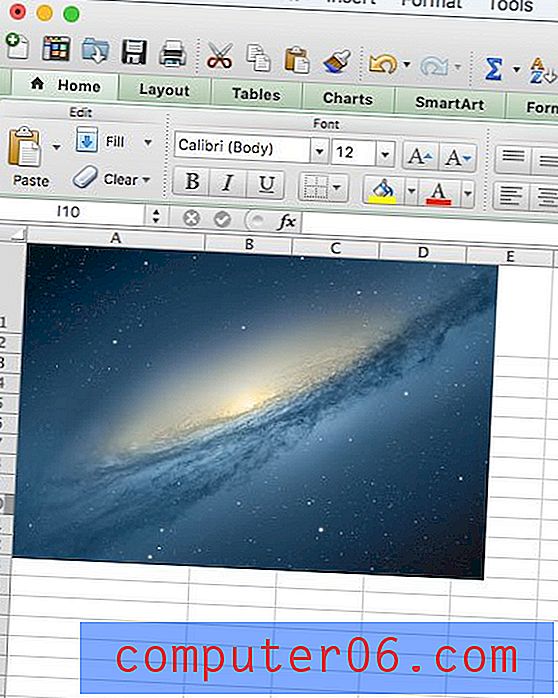Kako dodati vezu svom potpisu u programu Outlook 2010
Zadnja izmjena: 16. veljače 2017
Učenje kako dodati vezu svom Outlook potpisu može vam pružiti neke dodatne marketinške mogućnosti prilikom slanja e-poruka. Vaš trenutni potpis možda već uključuje podatke poput vašeg telefonskog broja ili adrese, ali uključivanje hiperveze u vaš potpis može omogućiti ljudima da posjećuju vašu web stranicu ili profil na društvenim mrežama i saznaju više o vama ili vašoj tvrtki.
Ako koristite Microsoft Outlook 2010 za upravljanje računom e-pošte koji odgovara puno novih ljudi, onda želite da ti ljudi mogu kontaktirati na što više načina. To bi tradicionalno moglo značiti dodavanje vašeg telefonskog broja, broja faksa i adrese, ali sada bi mnogima bilo najlakše doći putem web stranice ili profila društvenih medija. Srećom ovo možete uključiti u Outlook dodavanjem veze za web mjesto u Outlook potpis . Ovim primateljima vaše adrese e-pošte omogućuje se mogućnost klika na vezu u vašoj e-pošti i automatski preusmjeravanje na odabranu web lokaciju. Ako, primjerice, svom potpisu u Outlook dodate vezu na Facebooku, tada vaši primatelji e-pošte mogu kliknuti vezu, dodati vas kao prijatelja i umjesto toga izabrati da vas kontaktiraju.
Kako urediti potpis u programu Outlook 2010 kako biste uključili hipervezu
Ako ste se samo odlučili prilagoditi svoj potpis u programu Outlook 2010, možda još niste svjesni koliko to alat može biti koristan. Outlook 2010 ima mnogo opcija za uređivanje potpisa i svoj potpis možete u osnovi prilagoditi na bilo koji način koji želite.
Započnite lansiranjem Microsofta Outlook 2010.
Pritisnite gumb Nova e-pošta na vrpci u gornjem lijevom kutu prozora.

Kliknite padajući gumb Potpis u vrpci Uključi vrpcu, a zatim kliknite opciju Potpisi .
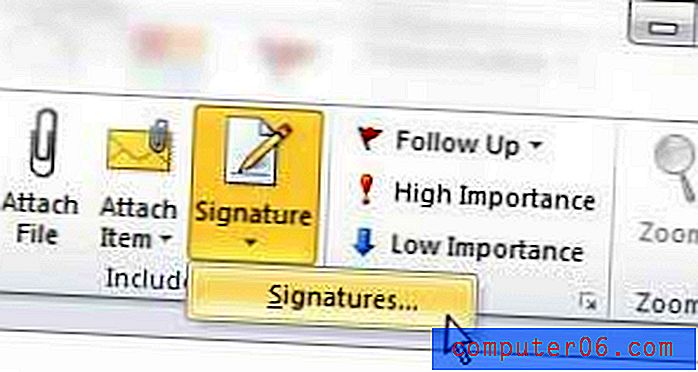
Kliknite unutar odjeljka tijela potpisa na dnu prozora, a zatim upišite tekst sidra za vezu koju želite uključiti u svoj potpis. Tekst za sidrenje je riječ koja će zapravo biti hiperveza. Na primjer, ako ste u potpisu Outlooka stvorili vezu na Facebooku, kao tekst sidrenja možete unijeti "Facebook".
Pomoću miša odaberite tekst sidra koji ste upravo unijeli.
Pritisnite gumb Hyperlink s desne strane prozora.
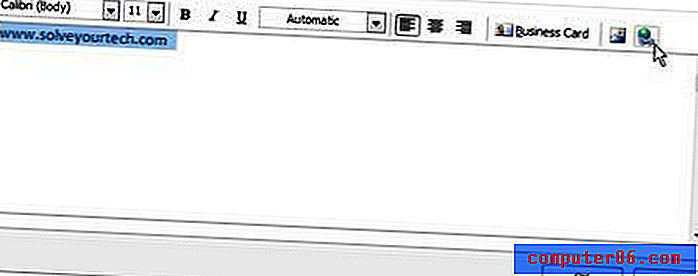
Unesite URL adrese web mjesta na koju želite da veza za potpis upućuje u polje Adresa na dnu prozora. Kliknite gumb U redu kad završite.
Kliknite gumb U redu na dnu prozora Potpisi i tiskanice da primijenite promjene, a zatim zatvorite iz prozora Outlookove poruke koji ste prethodno otvorili. Sljedeći put kad umetnete taj potpis u Outlookovu poruku, bit će prikazana veza s ostatkom teksta potpisa.
Sažetak - Kako dodati hipervezu potpisu Outlook 2010
- Kliknite gumb Nova e-pošta .
- Kliknite gumb Potpis, a zatim odaberite opciju Potpisi .
- Kliknite unutar polja ispod Uredi potpis, a zatim upišite "sidreni tekst" za hipervezu potpisa.
- Odaberite tekst koji ste upravo upisali.
- Pritisnite gumb Hyperlink .
- U polje Adresa upišite adresu web stranice za hipervezu, a zatim kliknite gumb U redu .
Ako trebate znati kako stvoriti potpis tako da u njega možete uključiti hipervezu, pročitajte naš vodič za izradu potpisa Outlook 2010. Potpisi mogu biti vrlo korisna komponenta u programu Outlook 2010, a važno ga je imati ako često komunicirate s ljudima koji možda traže dodatne metode da vas kontaktiraju.